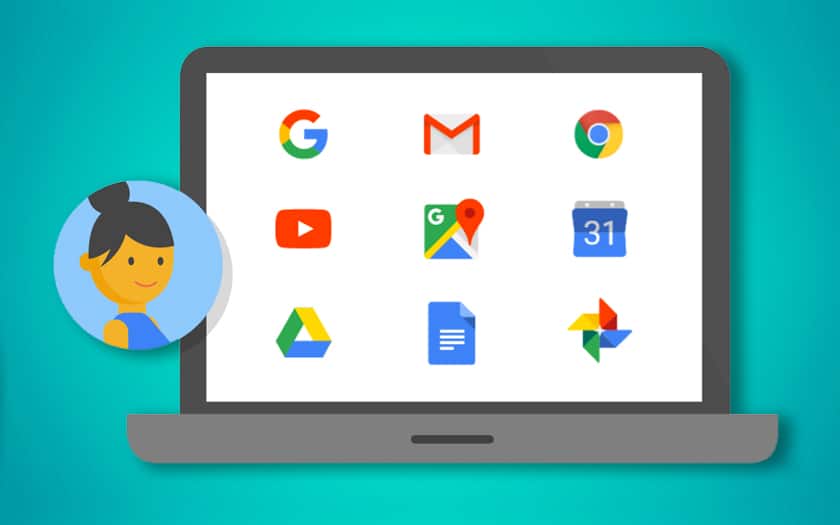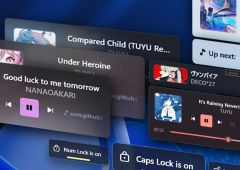Google : comment supprimer automatiquement votre historique web et localisation
Google permet désormais de programmer l'effacement de votre historique web et localisation. Il devient ainsi possible de le supprimer automatiquement tous les trois mois ou tous les dix-huit mois. Une option bienvenue qui s'ajoute à celles permettant d'activer ou de désactiver complètement cet historique, de sorte que l'on puisse continuer de profiter des recommandations et autres services personnalisés, tout en limitant les risques pour votre vie privée. Ce tutoriel permet d'activer simplement la suppression automatique.
Google garde en permanence une trace de votre activité sur vos appareils. C'est particulièrement vrai lorsque vous utilisez Google Assistant sur votre smartphone et/ou une enceinte Google Home – vous avez alors deux choix : soit désactiver complètement cet historique, et ne plus profiter de résultats personnalisés, soit activer cet historique en permanence et risquer qu'un jour ces données vous jouent des tours, ou soient exfiltrées par des personnes mal-intentionnées. Or, Google vient d'annoncer la mise en place d'une sorte d'entre-deux : la suppression automatique de l'historique web et localisation. La fonctionnalité permet de supprimer votre historique sans intervention de votre part tous les trois mois ou tous les dix-huit mois. Cette fonctionnalité est en cours de déploiement, donc si les étapes de ce tutoriel ne fonctionnent pas aujourd'hui, réessayez dans quelques semaines.
Lire également: Comment installer des extensions Google Chrome dans Microsoft Edge
Comment programmer la suppression automatique de votre historique Google web et localisation
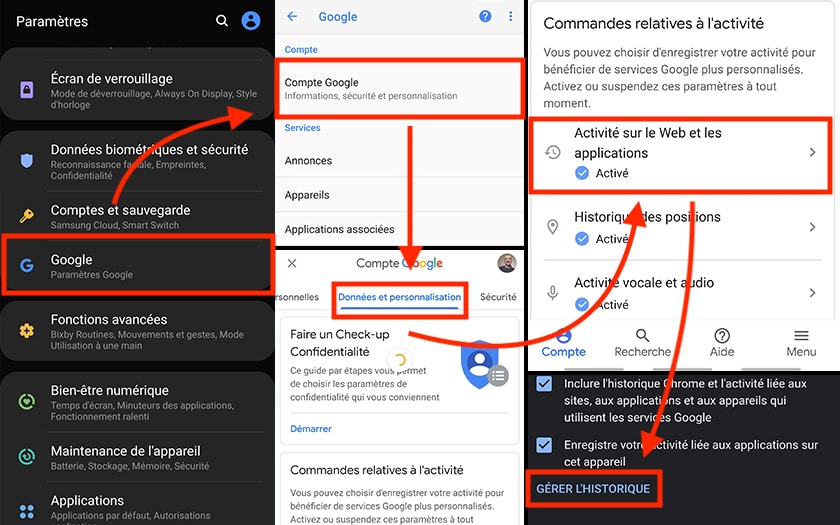
Pour cela :
- Cliquez sur ce lien pour accéder à Mon activité sur votre PC, Chromebook, smartphone ou tablette (peu importe l'appareil), ou rendez-vous dans les Paramètres de votre smartphone, puis Google > Compte Google > Données et personnalisation > activité sur le Web et les applications
- Dans la section Activité sur le web et les applications cliquez sur le bouton Gérer l'historique
- Sélectionnez Choisir de supprimer automatiquement
Important: si la fonctionnalité est déployée sur votre compte, le bouton Choisir de supprimer automatiquement doit obligatoirement apparaitre dans la section Activité sur le web et les applications. Le cas échéant, il vous faudra retenter les étapes de ce tutoriel dans quelques jours/semaines.
- Choisissez alors 3 mois ou 18 mois en fonction de la durée récurrente à l'issue de laquelle vous souhaitez que la suppression ait lieu
- Validez
Remarque : la première fois où vous validez la suppression automatique, tous les contenus antérieurs à 3 ou 18 mois (en fonction du cas) seront supprimés.
Lire également : YouTube – comment effacer l'historique de vidéos ?
Avez-vous réussi à activer cette fonctionnalité ? La trouvez-vous utile ? Partagez votre avis dans les commentaires.